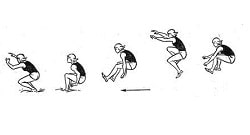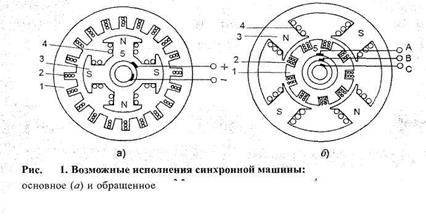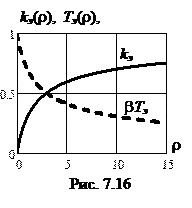Заглавная страница Избранные статьи Случайная статья Познавательные статьи Новые добавления Обратная связь КАТЕГОРИИ: ТОП 10 на сайте Приготовление дезинфицирующих растворов различной концентрацииТехника нижней прямой подачи мяча. Франко-прусская война (причины и последствия) Организация работы процедурного кабинета Смысловое и механическое запоминание, их место и роль в усвоении знаний Коммуникативные барьеры и пути их преодоления Обработка изделий медицинского назначения многократного применения Образцы текста публицистического стиля Четыре типа изменения баланса Задачи с ответами для Всероссийской олимпиады по праву 
Мы поможем в написании ваших работ! ЗНАЕТЕ ЛИ ВЫ?
Влияние общества на человека
Приготовление дезинфицирующих растворов различной концентрации Практические работы по географии для 6 класса Организация работы процедурного кабинета Изменения в неживой природе осенью Уборка процедурного кабинета Сольфеджио. Все правила по сольфеджио Балочные системы. Определение реакций опор и моментов защемления |
Загальні відомості про пакет MathCAD
Розглянемо пакет MathCAD 2001 for Windows,.який є унікальною системою для роботи з числами, формулами, текстами і графіками. Після завантаження пакету, на екрані з’являється робоче вікно, яке складається з: · рядка заголовку, в якому є назва програми, назва документа та кнопки керування вікном програми; · рядка головного меню з кнопками керування вікном документа; · панелей інструментів (стандартна, форматування, математика); · робочого поля документа зі смугами прокручування; · рядка статусу, що містить деякі відомості про документ. Розглянемо панель інструментів Математика:
1 2 3 4 5 6 7 8 9 1. Арифметика. Видача таблиці, в якій розміщено найбільш необхідні для роботи з пакетом символи: основні тригонометричні функції, цифри, сталі, знаки основних математичних операцій, дужки. Для задання необхідно поставити курсор в потрібне місце на покажчик і вибрати символ в таблиці.
2. Графіки. Задання систем координат для побудови графіків:
а б в г д е є а) двомірний графік; б) двомірний графік в полярних координатах; в) трьохвимірний графік (графік поверхні); г) графік контурів; д) графік у вигляді сукупності стовпчиків; е) трьохвимірна гістограма; є) векторне поле на площині. 3. Матриці. Задання матриць, векторів, основних дій над ними:
а б в г д е є ж з и і й а) задання матиць, векторів; б) задання числових індексів в іменах матриць, векторів; в) інверсія; г) обчислення визначника матриці; д) задання вектора; е) вибір колонки з номером n з матриці. Повертає вектор; є) транспонування матриці, вектора; ж) задання ранжованих виразів; з) скалярний добуток; и) векторний добуток; і) сумування елементів вектора; й) зображення. 4. Обчислення. Знак рівності (=), присвоїти (:=) і ін.
5. Матаналіз. Задання математичних символів зображення інтегралів, похідних, знаків суми, добутку, границь:
6. Булеві оператори. Таблиця, яка містить знаки рівності, присвоєння, тотожності, порівняння.
7. Програмування. Функції вмонтованої мови програмування.
8. Грецький алфавіт. Таблиця грецького алфавіту.
9. Символьні оператори.
Основним об’єктом, з яким працює пакет є документ, який містить не тільки текст, графічні об’єкти, але і всі необхідні обчислення. Ввід команд можна виконати за допомогою:
1 – команд з головного меню; 2 – комбінацій клавіш; 3 – кнопок з панелей інструментів; 4 – контекстових меню. В процесі роботи користувач має справу з важливими поняттями: курсор червоного кольору (+), доповнюючий курсор ( Курсор (+) визначає місце в документі, де можна формувати чи редагувати потрібну конструкцію будь-якого типу, текстову інформацію. Доповнюючий курсор ( При виводі доповнюючого курсора ( В процесі розміщення конструкції (обчислювальної, текстової чи ілюстративної), в будь-якому місці документу пакет для кожної з них формує прямокутну область. Цю область видно тільки тоді, коли курсор знаходиться в межах цієї області. Використовуючи мишу, область можна перетягувати по всьому документу. В залежності від розміщення, області можуть перекривати одна одну. Для того, щоб розділити області використовується комана Розділити області пункту меню Формат. Для того, щоб виділити всі області використовується команда Виділити все пункту меню Правка. Для того, щоб вирівняти області по горизонталі чи зверху вниз потрібно вибрати комадни Вирівняти по горизонталі чи Вирівняти вниз відповідно, пункту меню Формат. Робота з текстом Текстові коментарі в системі MathCAD мають важливе значення, оскільки розв’язуючи ту чи іншу задачу без жодних коментаріїв, через деякий час важко згадати, що саме ми робили в документі. Для введення тексту використовується символ ” (одні подвійні лапки) або команда Текстова область пункту Вставка головного меню. Після цього з’явиться прямокутник (текстова область), де вводиться текст. Текст редагується загальноприйнятими засобами, аналогічно до всіх сучасних текстових редакторів. Для завершення вводу тексту достатньо вийти за межі текстової області або клацнути мишкою за її межами. Нерідко користувач починає набір тексту, забувши встановити признак текстової області (одні подвійні лапки). MathCAD 2001 сприймає такий набір як введення математичного виразу. Однак, натиснувши клавішу Пропуск, набраний фрагмент перетворюється в текстовий. Текстова область в процесі набору тексту розширюється. Область має маркери зміни розміру у вигляді маленьких чорних прямокутників, за допомогою яких можна змінити розміри текстової область.
|
||||||
|
Последнее изменение этой страницы: 2016-08-12; просмотров: 273; Нарушение авторского права страницы; Мы поможем в написании вашей работы! infopedia.su Все материалы представленные на сайте исключительно с целью ознакомления читателями и не преследуют коммерческих целей или нарушение авторских прав. Обратная связь - 18.224.215.101 (0.01 с.) |


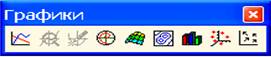

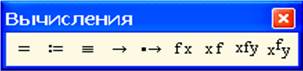

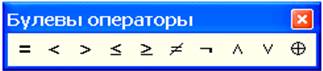
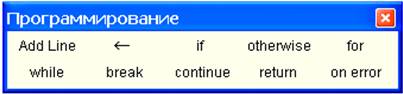

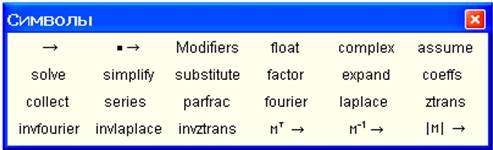
 ) і покажчик (■).
) і покажчик (■).